word表格中斜线怎么打
在现代办公软件中,Word表格的使用极为普遍。尤其是在制作表格标题时,很多用户需要在单元格中使用斜线来区分不同项目,比如“日期/时间”、“姓名/工号”等。本文主要围绕“Word表格中斜线怎么打”这一问题展开,结合中国地区用户的实际操作习惯,详细介绍在Word表格标题中插入斜线的方法和技巧。
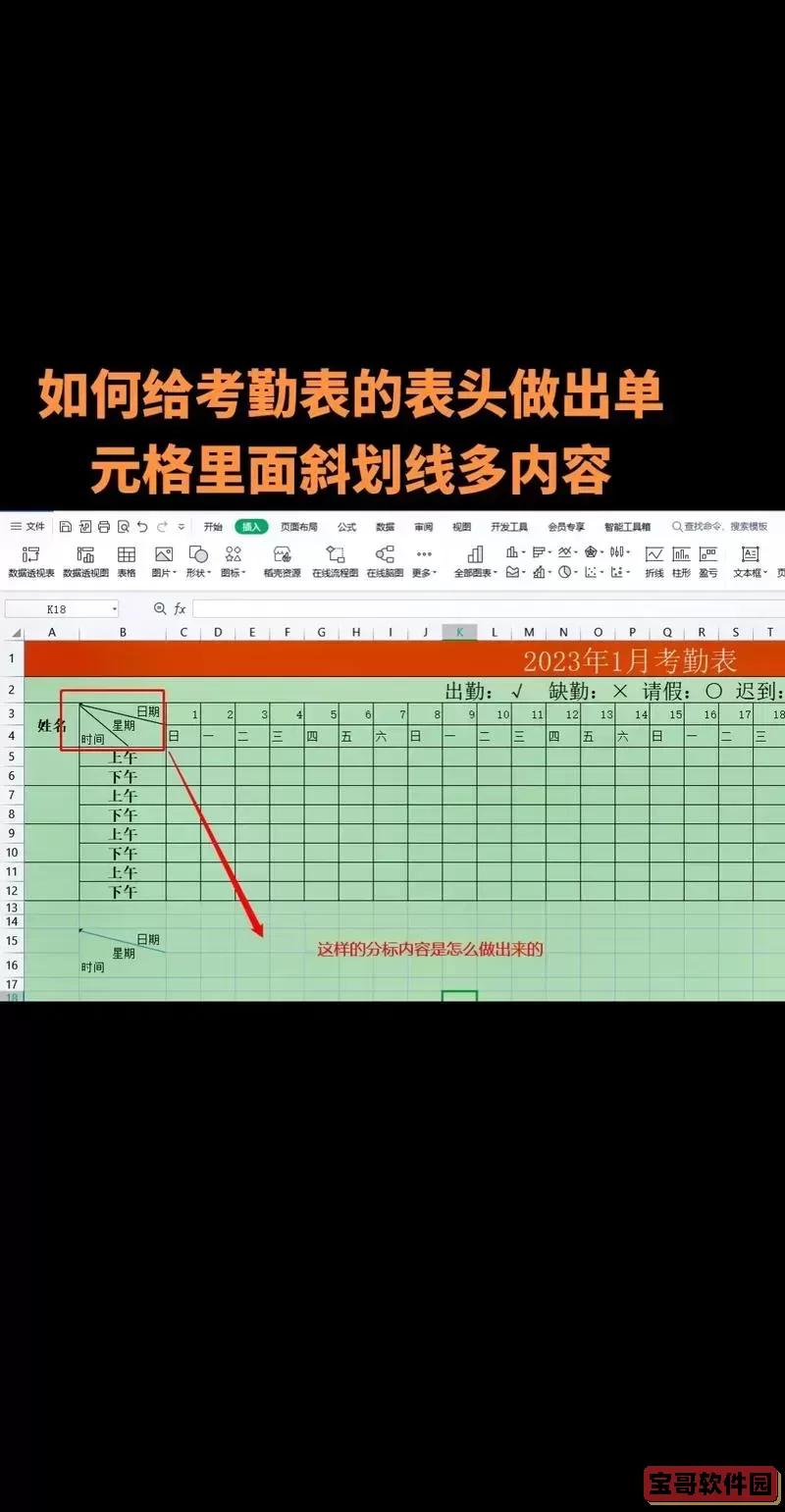
首先,Word表格中的斜线并非直接输入的符号,而主要通过绘制实现。在中国办公环境中,制表时标题斜线的应用非常广泛,尤其是在财务报表、项目文件和考勤表中,斜线能直观地将两项内容合并在一个单元格内,既节省空间又美观整洁。
方法一:使用“绘图工具”绘制斜线
打开Word文档,插入表格后,将光标定位到需要加斜线的单元格。然后依次点击Word菜单栏中的“插入”→“形状”→选择“直线”工具。在单元格内手动从左上角拖动到右下角,完成斜线的绘制。此时,可以调整线条的颜色、粗细,使其符合表格整体风格。
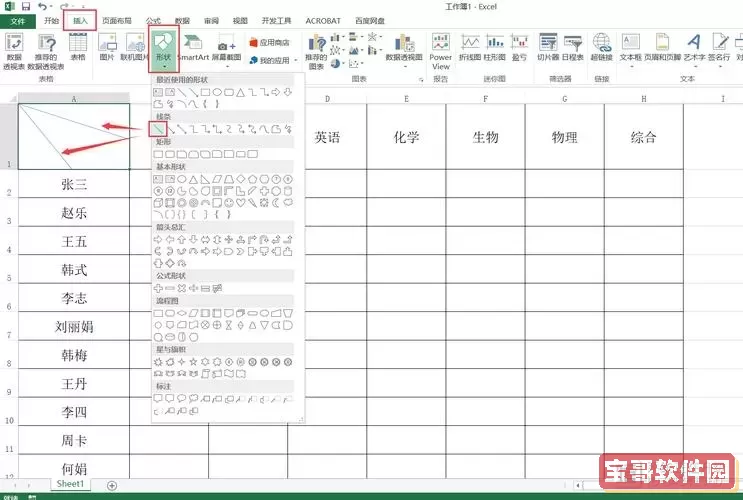
完成绘制后,可以向单元格内不同区域添加文本。例如,将光标定位在单元格内,以空格或制表符分别输入斜线左上、右下内容。为了调整文字位置,可以借助“右键—单元格对齐方式”来调节内容的上下左右对齐,使其与斜线保持合理距离。
方法二:使用边框斜线功能
Word中在单元格边框设置里,提供了“斜线(从左上到右下)”和“斜线(从右上到左下)”的选择。操作步骤为:右键点击目标单元格,选择“设置单元格格式”→“边框和底纹”→点击对角线按钮(左上到右下或右上到左下)。这样单元格就出现了斜线,进一步可以在单元格内实现文字分布。
此时,输入文字时不能简单地换行来分别放置斜线两边的文字。通常需要借助空格键和回车键调整文字位置,或者借助制表符。此外,可以在斜线区域利用空格和缩进精巧布局,达到美观的标题效果。
方法三:制作复杂斜线表头的技巧
对于表头中需要多项内容同时存在的情况,有时一个单元格绘制斜线和输入文字已经无法满足需求。此时,可以通过拆分单元格、合并单元格结合使用。这种方法在中国企业中较为普遍,例如财务报表中需要区分“收入/支出/余额”等多列标题。
具体操作时,将需要斜线的单元格先拆成两部分,分别输入斜线左右两边的内容,然后在视觉上用边框或绘图线条将两单元格合并显示效果。通过这种手段,既能保证文字的清晰展示,又能模拟斜线标题风格,同时避免了文字排版复杂带来的困扰。
额外建议:
1. 利用文本框或绘制文本框嵌入斜线区域文字,调整位置更灵活。文本框可以在单元格内自由移动,确保文字与斜线保持最佳布局。
2. 对于经常需要制作含斜线标题的表格,建议制作一个模板文件保存,减少重复操作时间,提高工作效率。
3. 中国地区的办公软件版本多样,部分老版Word可能没有丰富的形状和边框功能,遇到兼容性问题时,可以考虑使用Excel制作表格,然后复制到Word中使用。
总结来说,Word表格中实现斜线一般依靠绘图形状或边框设置完成,配合巧妙的文字排版,能够制作出清晰美观的表格标题。结合中国区职场常见应用实践,推荐根据具体需求灵活运用绘图、文本框和单元格拆分合并等技巧。在实际操作中,注重排版效果和文字对齐,才能确保表格既实用又美观。
通过掌握上述方法,职场人士、学生及办公人员能够快速高效地制作符合规范的斜线表格标题,提高文档的专业性和视觉效果,满足日常办公需求。
版权声明:word表格中斜线怎么打是由宝哥软件园云端程序自动收集整理而来。如果本文侵犯了你的权益,请联系本站底部QQ或者邮箱删除。


















